Как быстро удалить друзей вконтакте?
Содержание:
- Как удалить человека из друзей ВКонтакте
- Как удалить всех друзей сразу
- Альтернативы
- Как удалить друга ВКонтакте с телефона
- Где найти удаленных?
- Как удалить друзей ВК с телефона
- Удаляем сразу всех друзей ВКонтакте
- Через компьютер
- 3. Ограничить приватность в ВК
- Может ли человек узнать, что с ним прекратили дружбу
- Как удалить друга в контакте
- Как посмотреть важные сообщения
- Как удалить целый список
- Убрать из важных друзей с телефона
- Как удалить подписчиков в Вк из мобильной версии
- Как Вконтакте удалить сразу всех друзей?
- Как в ВК удалить подписчиков своей страницы
- Удаляем входящие и исходящие заявки с компьютера и телефона
Как удалить человека из друзей ВКонтакте
Для того чтобы избавится от ненужного вам друга, необходимо нажать всего несколько кнопок. На это у вас уйдёт не больше 30 секунд: Найдите этого человека в общем перечне друзей (вручную или через поиск), напротив его фотографии нажмите на троеточие, а затем выберите пункт “убрать из друзей” .
Второй вариант – зайти на страницу друга и навести курсором на кнопку “У вас в друзьях” под его фото, нажать на стрелочку в правой стороны и выбрать пункт “Убрать из друзей”.

Но после этих действий, удаленный друг останется вашим подписчиком, то есть сможет заходить к вам на страницу, следить за ее обновлениями и отправлять сообщения (если вы не установили в настройках, что отправлять сообщения могут только люди из списка ваших друзей).
В случае, если вы хотите избавиться от бывшего друга окончательно, чтобы он даже не оставался в списке ваших подписчиков, необходимо зайти в список подписчиков на вашей странице

а над фотографией человека нажать крестик, который находится справа вверху;

После этого система попросит вас подтвердить действие.

Нажмите кнопку “Продолжить”, и человек будет заблокирован (отправлен в черный список)
Как удалить всех друзей сразу
Если же Вы решили удалить свою страничку Вконтакте и хотите полностью очистить перечень своих товарищей, то удалять их способом, который описан в первом пункте, придется долго. Очистить перечень друзей быстро можно, используя различные приложения и расширения. Давайте парочку рассмотрим.
Расширение Instrumentum
После того, как расширение будет установлено, нажмите на его значок в правом верхнем углу браузера. Затем нажмите по кнопочке «Моя страница».
Дальше в разделе «Друзья» кликните по пункту «Очистка списка ….».
Отмечаем маркером пункт «Удалить всех друзей» и кликаем по кнопочке «Очистить список ….».
Используя программу AutoVK
Если же Вы не пользуетесь браузером Google Chrome, тогда убрать всех сразу можно используя приложение AutoVK. Скачать его можно в Интернете с официального сайта (адрес можете посмотреть на скриншоте справа внизу).
Установите приложение и запустите программу. В поля «Логин» и «Пароль» введите свои данные от страницы Вконтакте, затем нажмите «Авторизация». Если все получилось и страница успешно авторизирована, Ваше имя появится в левом нижнем углу окна программы.
Теперь кликните по изображению с человечками, которое подписано «Друзья».
Из выпадающего списка выбираем пункт «Всех друзей» и нажимаем «Удалить».
Альтернативы
Ранее существовал метод, который позволял отключить блок, прописывая собственный css-стиль для сайта ВКонтакте (например, через расширение Styler). Сейчас он перестал работать, поскольку была изменена структура страниц соцсети. Отдельно запретить отображение элемента «friends_possible_block» не получится – исчезает сразу все наполнение, остается только боковое меню. Исходя из этого – использование расширений наподобие AdBlock, является единственным вариантом избавиться от нежелательного блока возможных друзей.
В статье рассмотрены варианты, как убрать список возможных друзей с сайта ВКонтакте. На выбор пользователя можно воспользоваться стандартным инструментом соцсети или выполнить блокировку через стороннее расширение.
IT-специалист и продвинутый пользователь ВК. Зарегистрировался в соцсети в 2007 году.
Как удалить друга ВКонтакте с телефона
Удаление друга – это крайний случай, когда пользователь прямо говорит о том, что не хочет продолжить общение. На телефоне можно разными способами удалить друга из социальной сети, стоит рассмотреть все способы подробнее.
В мобильной версии m.vk.com
Мобильной версией пользуются преимущественно те пользователи, кто не может скачать приложение. Несмотря на это, данный вариант практически ничем не отличается от стандартного, поэтому многие и не видят смысла в скачивании дополнительных продуктов на устройство.
- Для начала необходимо открыть сам сайт в любом браузере. Стоит проверять сайт, нельзя вводить свои данные не на официальные сайты;
- После открытия вводим свой логин и пароль, чтобы авторизоваться в системе;
- Теперь необходимо открыть раздел под названием «Друзья». Он располагается в главном меню. В свою очередь оно находится на нижней панели в самом краю справа. Тапаем на три полоски и переходим в меню, далее открываем раздел «Друзья»;
- Далее пользователю необходимо открыть того друга, которого хотелось бы удалить из друзей. Если список слишком большой, то можно воспользоваться специальным поиском;
- Теперь переходим на страничку пользователя, где стоит кликнуть на пункт «У вас в друзьях»;
- Откроется окно, где необходимо выбрать пункт «Удалить из друзей».
В приложении Katemobile
Kate Mobile – это актуальная и уникальная версия привычного всем ВК. Через него достаточно просто можно управлять дополнительными функциями, которых нет в привычном приложении. Именно поэтому многие выбирают Kate Mobile в качестве привычного ВК и используют его на постоянной основе.
Процесс того, как пользователь удаляет друзей в официальной версии программы и в Kate Mobile, вообще не отличается. Для этого необходимо:
- Заходим в приложение, а после авторизуемся в нем для продолжения работы;
- После этого пользователю стоит зайти на страничку того человека, которого ему хотелось бы удалить из друзей. Это необходимо сделать через вкладку «Друзья», используя соответствующий поиск;
- Теперь стоит кликнуть на три точки, располагающиеся в правом верхнем углу и подождать, пока выйдет меню;
- В появившемся меню находим пункт «Удалить из друзей» и тапаем на него;
- Система спросит снова о намерениях, подтверждаем их.
Таким образом владелец странички даже через сторонние программы может удалить некоторых пользователей из друзей. Более подробно о программе можно посмотреть в этом видео
В официальном приложении ВК
Для того, чтобы удалить пользователя из друзей, используя официальное приложение ВКонтакте, необходимо:
- Зайти в приложение, при этом заранее необходимо его скачать через официальные источники, после авторизоваться в нем, введя логин и пароль от странички;
- После этого необходимо перейти в раздел «Друзья», который находится на нижней панели сайта. Он в ряду находится 4-ым по счету;
- Теперь пользователю стоит найти того друга, контакт с которым хотелось бы прервать. В разделе «Друзья» можно воспользоваться специальным поиском;
- После переходим и открываем страничку этого друга. Находим кнопку «У вас в друзьях» и тапаем на неё. Она располагается прямо под фотографией пользователя;
- Теперь кликаем на появившееся окно «Удалить из друзей», подтверждаем удаление.
После этого друг не будет числиться в списке знакомых. Он перейдет в раздел «Подписчики».
Где найти удаленных?
Теперь вы знаете, как удалить друга в Контакте в мобильной версии с Андроидом, как выполнить это действие в десктопной версии с компа, а также, как очистить целый список. А сейчас давайте поговорим о том, где искать удаленных френдов, на случай, если они снова вам понадобятся.
Как мы уже писали выше, удаление из френдов не ведет к полной блокировке пользователя. Человек просто переходит в категорию ваших подписчиков. Если вы не хотите, чтобы он мог вам писать или видеть новости — добавьте его в черный список.
Чтобы увидеть перечень своих подписчиков, зайдите в блок «Друзья» — «Заявки» — «Входящие» . Под каждым появившимся профилем вы увидите синюю кнопку «Добавить» — если хотите снова подружиться, просто щелкните по ней один раз.
Как удалить друзей ВК с телефона
Удалять друзей также можно с помощью мобильного приложения ВКонтакте.
Зайдите на свою страницу и выберите в меню пункт “Друзья
”
Нажмите на имя друга, которого хотите удалить
Вы попадате на страницу друга. Нажмите на троеточие в верхней правой части экрана и выберите пункт “Удалить из друзей”.
Если нужно удалить всех или сразу много друзей, зайдите с телефона в Play Market и наберите в строке поиска “ВК помощник”. Вам выпадет список программ. Выберите первую — Cleaner VK и нажмите кнопку “Установить
”.
Нажмите кнопку “Разрешить”
После этого выберите пункт “Очистка страницы
” и перейдите в раздел“Друзья” Вы увидите много опций, что можно сделать со своими друзьями ВК. Если нужно полностью почистить список друзей, выберите пункт “Удалить всех”
и подтвердите действие
Удаляем сразу всех друзей ВКонтакте
Администрация ВКонтакте, к большому сожалению, не предусмотрела для участников ресурса возможности одномоментного удаления всех друзей из личного аккаунта. Поэтому, если вы не успели подружиться с большим количеством пользователей, то проще всего воспользоваться традиционным способом и убирать каждого юзера из френдлиста индивидуально. О том, как это нужно делать, читайте в другой статье на нашем сайте.
Подробнее: Удаление друзей ВКонтакте
Но если у вас сотни или тысячи друзей, то этот метод вам не подойдёт. Посмотрим, что можно придумать в такой ситуации.
Способ 1: Специальный скрипт
Для одновременного удаления сразу всех людей из списка своих друзей можно попробовать применить специально написанные для этой цели скрипты, то есть программный сценарий, который будет автоматизировать поставленную перед нами задачу. Набор таких команд можно найти в сообществах ВКонтакте, а при желании и познаниях в программировании написать самостоятельно.
- В любом интернет-обозревателе заходим на сайт ВКонтакте. Проходим авторизацию для входа в свой профиль, введя в соответствующие поля логин, которым является номер телефона или адрес электронной почты, и пароль. Подтверждаем вход в свой аккаунт кнопкой «Войти».

В левой колонке выбираем раздел «Друзья», куда и перемещаемся для дальнейших манипуляций.
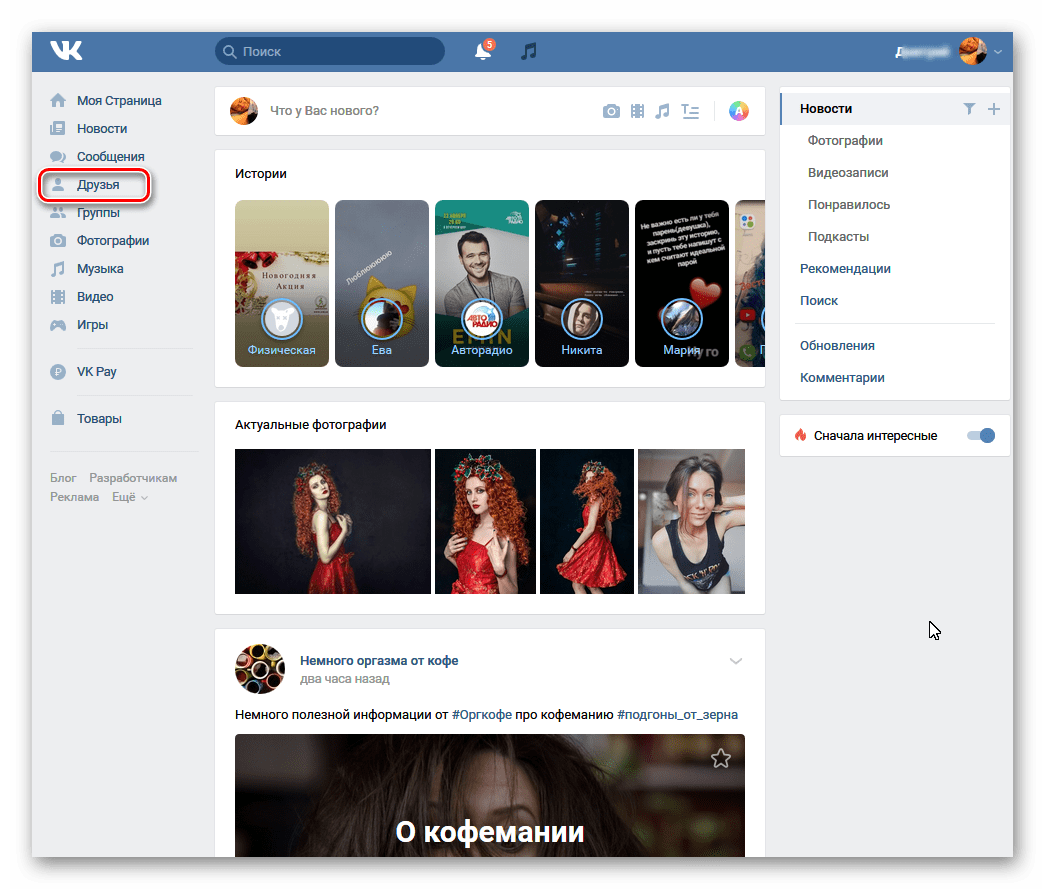
Нажимаем на клавиатуре сервисную клавишу F12. В нижней части веб-страницы открывается окно «Средства разработчика», в верхней панели инструментов которого кликаем левой кнопкой мыши по графе «Консоль», открывая соответствующую вкладку.
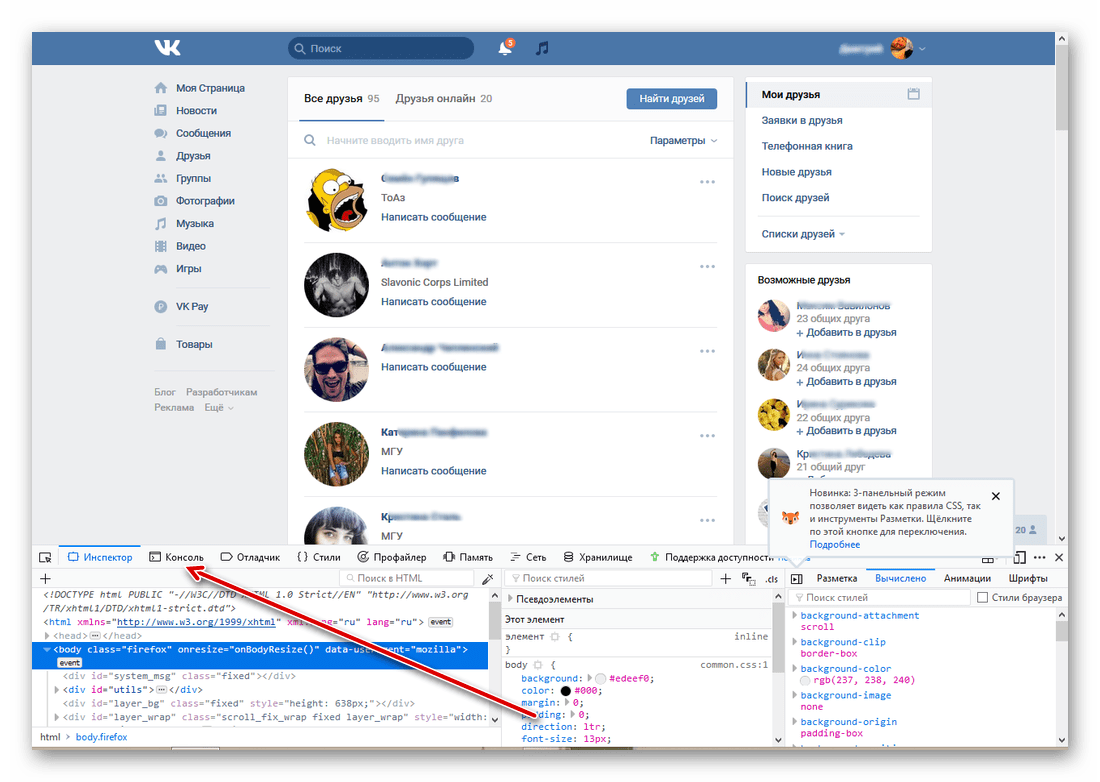
Копируем и пробуем вставить в свободное поле за каретку следующий скрипт:
Можно попробовать такой сценарий:
Система безопасности потребует подтверждения наших действий. Набираем фразу: «Разрешить вставку» и жмём Enter.
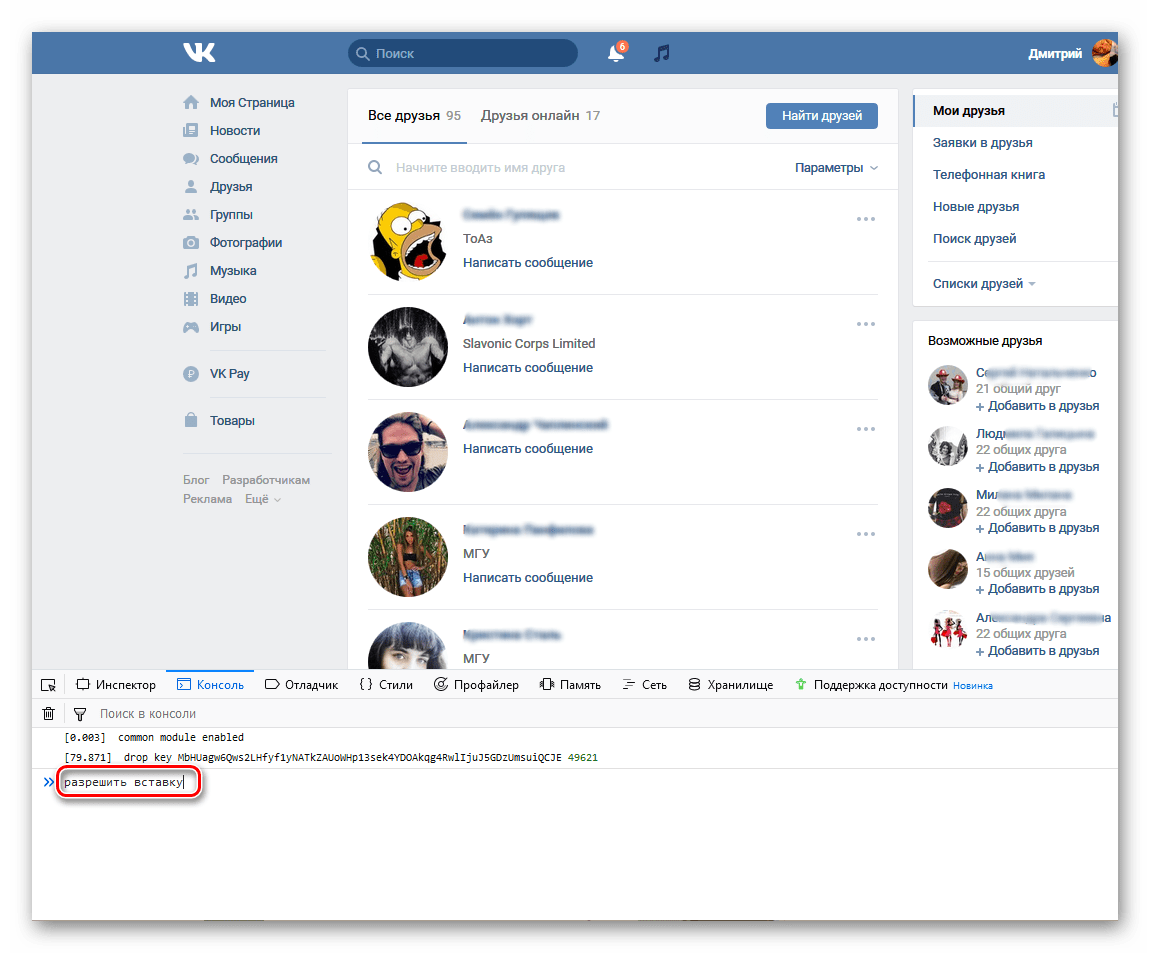
Вставляем текст скрипта. Клавишей Ввод запускаем процесс. Каждую секунду будет удаляться по 30 друзей. Дожидаемся окончания полной очистки френдлиста. Готово!
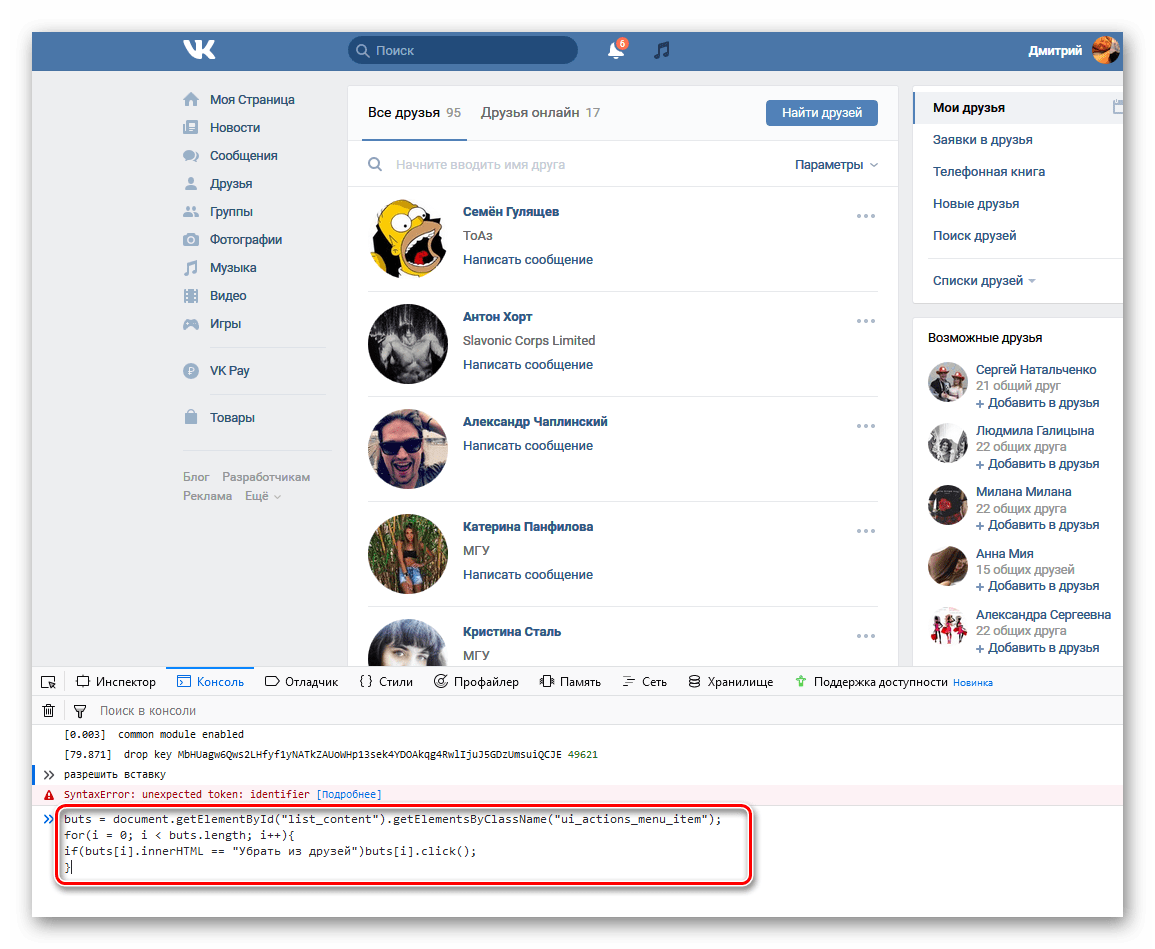
Способ 2: Приложение VkCleanAcc
Существуют также программы и плагины для различных браузеров, существенно расширяющие возможности пользователя ВКонтакте по управлению своим профилем. Попытаемся в качестве примера воспользоваться одним из таких приложений, которое разработано, в том числе и для быстрого удаления всех своих товарищей из списка друзей. Называется оно VkCleanAcc.
- Скачиваем архив с программой VkCleanAcc, распаковываем его в удобную для вас директорию на жестком диске. Приложение занимает всего несколько мегабайт и не нуждается в процессе инсталляции. Заходим в папку с программой и запускаем её. В открывшемся окне совершаем клик левой кнопкой мыши по пункту «Авторизация».
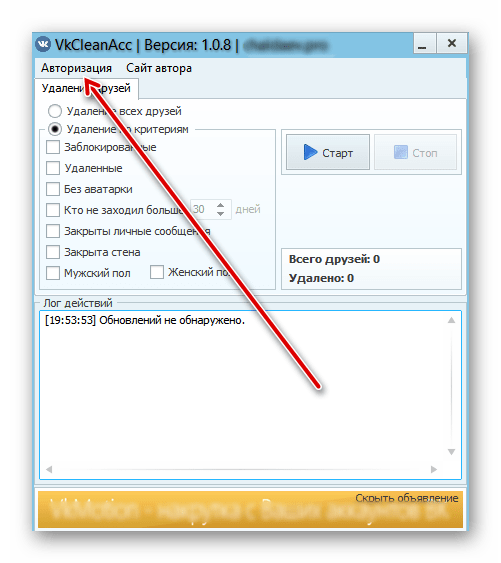
Вводим в соответствующие поля логин и пароль доступа к своему профилю ВКонтакте. Нажимаем кнопку «Войти».
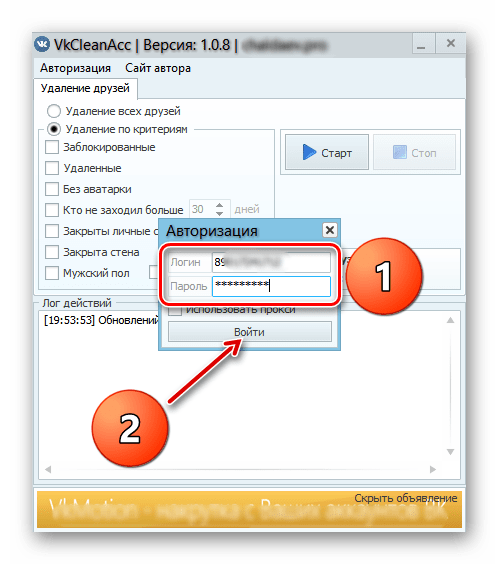
Приложение подтверждает, что аутентификация успешно пройдена и список ваших друзей загружен. Ставим отметку в строке «Удалить всех друзей». Хорошо думаем о последствиях своих действий и щёлкаем по значку «Старт» и ждём, пока завершится удаление.
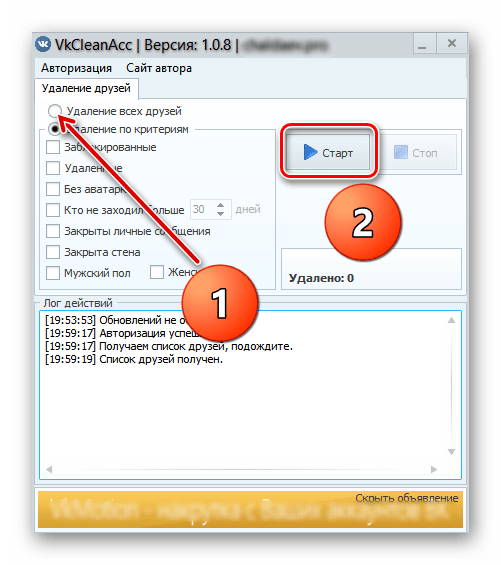
Вы также можете удалять пользователей из приятелей в этом приложении по определённым критериям, что, согласитесь, тоже очень удобно и быстро.
Итак, как мы установили, для одновременного удаления всех друзей ВКонтакте можно использовать специальные скрипты или программы. Выбор способа остаётся за вами. Главное — основательно обдумать возможные последствия ваших манипуляций. Реально знакомые вам люди могут обидеться и расценить ваши действия как недружественные.
Опишите, что у вас не получилось.
Наши специалисты постараются ответить максимально быстро.
Через компьютер
Существует 2 способа избавиться от человека через веб-версию сайта. В первом случае вам будет необходимо посетить профиль знакомого. Во втором можно убрать человека, не посещая чужой странички и не появляясь в перечне гостей.
Со страницы друга
Зайдите в свой аккаунт на ok.ru, после чего перейдите в список товарищей. Отыщите человека, которого хотите убрать.
Находясь на страничке пользователя, откройте меню (кнопка в виде многоточия) и кликните пункт “Удалить из друзей”.
После того как в окошке с предупреждением вы нажмете кнопку “Прекратить”, появится соответствующее уведомление.
Единственный минус описанного выше способа в том, что вы отобразитесь в перечне гостей приятеля. Он может заметить это и перейти к вам на страничку, после чего уже точно поймет, что вы с ним больше не дружите.
Не заходя на страницу друга
Если вы хотите разорвать связь совсем незаметно, то лучше не заходить на страничку юзера, а избавиться от малоприятного человека прямо из френд-листа.
Зайдите в список товарищей и наведите курсор мыши на имя или фото человека, с которым хотите разорвать дружеские отношения. В появившемся меню выберите пункт “Прекратить дружбу”.
В окне с предупреждением нажмите “Прекратить”. После этого появится уведомление о том, что друг удален.
Мне второй способ кажется более удобным. К тому же он позволит довольно быстро убрать несколько человек, если в этом есть необходимость.
3. Ограничить приватность в ВК
Поэтому третий вариант — это оставить подписчиков, но при этом максимально урезать им доступ к вашей личной информации. В настройках приватности (пункт меню Мои Настройки, вкладка Приватность) вы можете сделать так, что большую часть вашей личной информации смогут видеть лишь ваши друзья — а кого добавить в друзья, вы уже решаете сами.
Недостаток этого метода в том, что ограничить доступ нежеланных гостей ко всей информации не удастся: будет видна часть вашей личной информации (к примеру, дата рождения, город, логин Skype, вебсайт), ваши записи на стене, фотографии, которые вы постили на своей стене, список ваших друзей и подписок (скрыть можно только 15 из них), видео- и аудиозаписи. Так что полностью закрыться от не-друзей, не занося их в черный список, как это было возможно раньше, вам не удастся.
Так что единственный верный способ убрать подписчиков ВК — это занести их в черный список. Но способ этот достаточно радикальный (человек больше вообще не сможет с вами общаться) и трудоемкий.
Может ли человек узнать, что с ним прекратили дружбу
На данный момент исключение друга происходит без отправки ему оповещения об этом, и маловероятно, что такую функцию добавят в ближайшее время. Однако знакомый все же может узнать о том, что вы сделали:
- При удалении человека из своего перечня виртуальных знакомых вы автоматически исчезнете и из его френд-листа. Если у человека небольшое количество знакомых, и вы часто переписывались с ним в ОК, то он может заметить отсутствие вашего профиля.
- Человек может зайти к вам на страничку и увидеть, что вы не являетесь приятелями.
- Вы сами можете выдать себя, если после разрыва приятельских отношений вновь решите подружиться с пользователем. Он увидит заявку и поймет, что ранее был удален.
- Также бывший приятель может открыть перечень людей, на которых он подписан, и увидеть там вас. Это будет явно свидетельствовать о том, что он был исключен.
Все, кого вы уберете из френд-листа, окажутся в списке подписчиков и смогут видеть ваши записи и фото. Просмотреть всех людей, которых вы вычеркнули из своей виртуальной жизни и тех, чью заявку на дружбу не приняли, можно в разделе “Подписчики”. Чтобы попасть туда, перейдите на страницу “Друзья” и в меню, расположенном в левой части экрана, выберите пункт “Подписчики”.
Чтобы убрать человека не только из друзей, но и из подписчиков, добавьте его в черный список. Заблокированный пользователь не сможет просматривать ваши записи и фотографии, а также лишится возможности писать вам личные сообщения, ставить классы и оставлять комментарии под записями. Для пользователя, которого вы отправите в ЧС, ваша страница будет полностью закрыта.
Как удалить друга в контакте
Вступать в дружбу с другими пользователями контакта, жизненно необходимо. Иначе тогда зачем вообще пользоваться социальной сетью? Общение с друзьями, просмотр их обновлений — этим и занимается каждый участник.
Но иногда бывает необходимо удалить друга из вк. Сейчас я покажу вам, как это сделать.
Для чего это нужно
А причин масса — как и в реальной жизни. Ссора, разногласия. Да мало ли по какой причине, вы решили больше не общаться с данным человеком?
Как удалить друга из вконтакте
Если вам не подходит вариант с использованием черного списка, или полной блокировке пользователя вконтакте, то можно просто убрать его из друзей. Так он потеряет доступ к тем материалам на вашей странице, которые вы сделали доступным только для тех, с кем у вас дружба.
Вам нужно перейти к нужному человеку на страницу
Обратите внимание на ссылки управления, расположенные под аватаркой. Здесь будет выпадающий список — там будет написано имя пользователя, и сообщение о том, что он находится у нас в друзьях
Вам нужно щелкнуть на этот список, и в выпадающем меню нажать «Убрать из друзей».

После этого человек автоматически попадет в список ваших подписчиков (см. также как удалить подписчиков вконтакте).

При желании, вы всегда сможете добавить его обратно.
Удаляем списки друзей
Вы можете группировать друзей, с помощью создания списков — лучшие друзья, родственники и тд.
Если нужно удалить такой список, сделайте следующее.
Идем в раздел «Мои друзья», и в правом меню нажимаем на нужный список.

В открывшемся окне нажмите ссылку «Удалить список».

Как удалить друга в контакте с телефона
Здесь процесс полностью аналогичен. Мы переходим на страницу к пользователю, и в выпадающем списке «У вас в друзьях», нажимаем кнопку «Удалить из друзей».
Все готово!
Все-таки стоит еще раз подумать, а нужно ли удалять друга. Ведь можно просто временно не общаться, ограничить доступ к определенным материалам. Зачем прибегать к крайним мерам.
С другой стороны, его ведь всегда можно добавить заново.
Мой мир
(2 участников, средняя оценка: 4,00 из 5) Загрузка…
vksetup.ru
Как посмотреть важные сообщения
Если вы уже знаете, как происходит создание важных сообщений, но не знаете, как можно их посмотреть, то прочтите данную инструкцию ниже. Я расскажу вам, как можно посмотреть важные сообщения ВКонтакте с персонального компьютера и с мобильного устройства.
Компьютер
Начнем со способа, который подойдет пользователям персонального компьютера. Чтобы посмотреть важные сообщения в социальной сети, необходимо будет выполнить пару простых действий:
- Открываете ВКонтакте на главной странице. В левой части экрана будет представлен список с основными разделами социальной сети. Нужно будет перейти на страницу с вашими сообщениями. Для этого требуется кликнуть левой кнопкой мыши по графе «Сообщения».
- После этого вас перебросит на страницу с вашими диалогами. В правой части экрана будет находиться небольшое окошечко с тремя пунктами. Один из этих пунктов – «Важные», именно по нему и нужно будет нажать левой кнопкой мыши.
- Готово! Всего лишь за два клика вы смогли открыть список с важными для вас сообщениями. Если вы нажмете по какому-либо сообщению из представленного списка, то перед вами откроется диалог с выделенным важным сообщением. Таким способом удобно помечать важные моменты в переписке.
На телефоне
Важно сказать, что у вас не получится посмотреть свои важные сообщения в мобильном приложении ВКонакте. Но, не стоит расстраиваться
Я расскажу вам способ, как можно посмотреть важные сообщения с телефона не в приложении ВК
Но, не стоит расстраиваться. Я расскажу вам способ, как можно посмотреть важные сообщения с телефона не в приложении ВК.
Но, если вам это не подходит, то вы можете установить приложение «Kate mobile». В нем более удобное управление важными сообщениями.
Для этого необходимо будет выполнить следующие действия:
- Открываете браузер на своем устройстве. В поисковой строке пишите «Вконтакте» и кликаете по первой ссылке. Если вы ещё не авторизовались, то делаете это. Теперь нужно кликнуть по значку в виде трех горизонтальных линий. Данный значок находится в правом нижнем углу страницы.
- Вас перебросит на другую страницу. Спускаетесь в самый низ и находите строку «Версия для компьютера». Нужно будет кликнуть по данной графе.
- Как вы это сделаете, перед вами откроется компьютерная версия социальной сети ВКонтакте, но только на вашем смартфоне. Теперь необходимо кликнуть по разделу «Сообщения». Данный раздел можно увидеть в левой части экрана.
- Должна открыться страница с диалогами. Сдвигаете страницу пальцем максимально вправо. Вы должны будете увидеть графу «Важные». Как увидели этот раздел, жмите по нему.
- Перед вами появится окошко со всеми важными для вас сообщениями. А это именно то, что мы и хотели найти.
Как удалить целый список
Чистка ВК друзей — занятие не самое приятное, особенно, когда требуется удаление целого списка. Например, нужно выкинуть из своей жизни всех коллег, родственников. Или, может быть, у вас есть особый перечень, куда вы вносили, скажем, красивых девушек, что не слишком нравится вашей второй половине. Не переживайте, что процесс отбора этих профилей ВК займет много времени — мы покажем, как это сделать быстро:
Зайдите в раздел «Мои контакты» ;
- Перед вами отобразятся все пользователи, которых вы занесли в данный список;
- Теперь вам нужно поочередно их всех убрать из друзей в Контакте, любым из описанных выше способов.
Убрать из важных друзей с телефона
В данном случае работают 3 способа, которые помогут убрать любого из важных друзей ВКонтакте:
- Скрыть новости. Среди постов найдите публикацию друга, после чего нажмите на кнопку “Скрыть новости источника”. В результате, обновления друга больше не появятся в ваших новостях.
- Прекратить общение. Для этого игнорируйте обновления пользователя, не отвечайте на сообщения и не проявляйте активность на его странице. При этом, активничайте с другими пользователями. Спустя 2-3 дня выбранный персонаж упадет в рейтинге.
- Убрать из друзей. Откройте перечень друзей, найдите нужный профиль, выберите под фото раздел “У Вас в друзьях” и выберите пункт «Удалить из друзей». Далее зайдите на страницу пользователя и примите заявку.
Как удалить подписчиков в Вк из мобильной версии
Чтобы удалить ненужные подписки со своего гаджета, нужно зайти в раздел друзья, и кликнуть на стрелочку в синей шапке сайта. Затем, выбрать пункт «заявки в друзья». Выберите человека, которого хотите удалить, нажмите на его профиль один раз. Вы окажетесь на личной странице пользователя. В углу слева будет находиться значок трех точек. Тапните на него и выберите пункт «Заблокировать». Этот человек переместиться в ваш черный список. В любой момент вы сможете передумать, извлечь его оттуда. Для этого нужно зайти в настройки своей страницы. Чтобы сделать это, лучше использовать ПК или ноутбук. В категории настроек, в меню слева, выберите пункт «Черный список».
В нем будут указаны все юзеры, который вы заблокировали, в том числе, и те, кто был в ваших подписках. Чтобы удалить человека из списка, нажмите на соответствующий пункт справа. Он снова получит доступ к вашей ленте.
Узнайте, как удалить человека из подписчиков в Вк
о полных возможностях программы вы сможете прочитать на страничке расширения, там же будет написана инструкция по установке. Мы расскажем об основных возможностях утилита, которые касаются удаления заблокированных подписок. У программы есть специальная функция, которая без труда поможет почистить список и избавить вас от спама. Что такое спам в ВК, . Чтобы ее подключить, нужно установить программу на свой браузер, зайти в раздел дополнений и убедиться, что она включена. Как правило, после установки, все расширения открываются автоматически и добавляют дополнительные функции в ВК. После загрузки вы увидите в своем аккаунте дополнительные кнопки. Если вы их не увидели, скорее всего, браузер устарел. Нужно его обновить и проделать те же действия.
Как удалить подписчиков в ВК
Изменения в системе друзей в популярной социальной сети Vkontakte вызвали много негативных откликов со стороны пользователей: теперь если вы отклонили запрос человека о добавлении в друзья, он остается у вас в подписчиках. Более того, незнакомые люди могут просто подписаться на ваши обновления, не добавляя вас в друзья. Как удалить подписчиков В контакте?
Когда вы подписываетесь на человека, его общедоступные обновления появляются в вашей ленте новостей. Точно так же ваши общедоступные обновления появляются в ленте новостей тех, кто подписан на вас. В отличие от добавления в друзья, подписка — процесс не обоюдный: человеку не нужно ваше согласие, чтобы подписаться на ваши обновления.
Многих такое положение дел раздражает: не всем приятно, когда на их новости подписаны незнакомые люди или те, с кем пересекаться не хочется (бывший парень или девушка, новая пассия бывшего парня или девушки, коллеги и т.п.). Да и пытавшиеся добавить вас в друзья спамеры в списке подписчиков как-то не радуют. Можно ли как-то удалить из списка подписчиков в ВК (в Контакте) неугодных вам пользователей и как это сделать?
Как Вконтакте удалить сразу всех друзей?
Социальная сеть «Вконтакте» предоставляет каждому пользователю общаться с огромным количеством людей. Конечно же, большинство стараются обзаводиться огромным количеством друзей и гордятся тем, что их так много. Безусловно, это все очень интересно, однако иногда наличие огромного количества друзей напрягает и хочется лишних вообще, удалить. Но как это сделать быстро и легко? В сегодняшней статье мы как раз поговорим о том, как удалить Вконтакте всех друзей.
Способ 1: Удаляем всех друзей сразу скриптом
К счастью, есть один код при помощи, которого можно легко и быстро удалить друзей. Прежде чем приступать к этому, подумайте о том, а хотите ли вы удалять всех своих друзей? Если да, то в таком случае, приступаем!
- зайдите в социальную сеть «ВК», заполните поля с логином и паролем;
- после этого в левой части экрана найдите и выберите раздел под названием «Друзья»;
- когда страница загрузилась вы должны будете нажать на кнопку «F12» перед вами внизу появится окно с разными кодами, вам же нужно выбрать «Консоль»;
- вбиваем этот длинный код
Понятное дело, что помимо специальных кодов и команд есть и программы при помощи, которых можно не только удалять друзей, но и многое другое. Для примера мы решили показать то, как приложение «VkCleanAcc» поможет вам избавиться от надоедливых друзей.
- после того, как вы скачали данное приложение себе на компьютер первым делом вы должны авторезироваться;
- заполнив поля с логином и паролем нажимаем на «Войти»;
- необходимо сначала подождать несколько минут;
- затем после того, как аутентификация будет успешна пройдена вам нужно будет нажать на «Удалить всех друзей», а потом выбрать «Старт».
После этого вам нужно подождать пока все ваши друзья не удаляться. Как вы поняли в интернете есть огромное количество программ и скриптов при помощи, которых можно удалять друзей быстро и легко. Стоит отметить, что приложений и вправду очень много, но проблема заключается в том, что некоторые софты могут повредить либо ваш компьютер, либо занести в него какой-нибудь вирус. По этой причине будьте крайне осторожными при выборе подходящей программы.
Зачем удалять если можно скрыть?
Как известно, пользователи бывают разные и потому есть среди них такие люди, которые не любят публичности. Некоторые даже намеренно скрывают своих друзей от посторонних глаз. Однако если у вас просто возникла необходимость скрыть нужного вам человека, то выполните пару действий, которые будут указаны ниже.
- заходим в социальную сеть ВК и заполняем поля с логином и паролем;
- затем нажимаем на аватарку, которая находится сверху и выбираем «Настройки»;
- ищем раздел под названием «Приватность»;
- потом нажимаем на пункт «Кого видно в списке моих друзей и подписок», и нажимаем на кружки, чтобы скрыть друзей. После этого сохраняем изменения.
Надеемся, что данная статья помогла вам в решении вашей проблемы и ответила на вопрос, как Вконтакте удалить всех друзей сразу.
Как в ВК удалить подписчиков своей страницы
Как отмечалось выше, подписчик — это тот, кто не был добавлен в качестве друга (т. Е. Не имеет доступа к функциям на вашей странице, доступным только для друзей), но продолжает следить за вашим профилем. Есть только один способ удалить подписчика — заблокировать пользователя. Рассмотрим удобные способы блокировки подписчиков в ВК.
Обратите внимание, что, заблокировав пользователя ВКонтакте, вы добавляете его в «Черный список». Из него при желании в дальнейшем человека можно будет удалить
С телефона
Чтобы удалить подписчика ВКонтакте с телефона, откройте официальное мобильное приложение ВКонтакте и нажмите на 3 полоски в левом верхнем углу.
Зайдите в раздел «Друзья”.
Затем прокрутите список друзей до раздела «Мои друзья». Здесь нужно нажать на пункт «Списки» справа”.
Появится меню, выберите опцию Подписчики, чтобы открыть полный список подписчиков на вашу страницу.
Все ваши подписчики будут отображаться в виде списка. Перейдите на страницу желаемого подписчика, нажав на нее.
Затем нажмите на 3 точки в правом верхнем углу страницы профиля подписчика.
Выберите «Заблокировать”.
После этого вы можете легко убедиться, что человек исчез из вашего списка подписчиков.
Таким образом, он блокирует всех подписчиков вашей страницы, от которых вам нужно избавиться.
С компьютера
убрать, а точнее заблокировать подписчиков с вашего компьютера намного проще. На странице своего профиля щелкните количество подписчиков.
Появится их полный список. Наведите указатель мыши на подписчика вашей страницы, которую хотите удалить. В правом верхнем углу его аватара появится крестик: нажмите на него.
Появится окно с предупреждением о том, что вы планируете занести пользователя в черный список. Нажмите «Продолжить», чтобы заблокировать человека и удалить его из числа подписчиков.
Примечание. Когда вы добавляете пользователя в список заблокированных, он больше не может подписываться на вашу страницу. Но, если вы удалите его из этого списка, он сможет повторно подать заявку в друзья и стать подписчиком.
Удаляем входящие и исходящие заявки с компьютера и телефона
К сожалению, отменить сразу все входящие и исходящие предложения в один клик не получится. Рекомендуем не копить, а своевременно отменять заявки в друзья, если они нежелательны. Можно оставить этих людей в подписчиках, а можно и отменить чужой запрос через чёрный список.
Пошаговая инструкция удаления входящих подписчиков с компьютера
- Откройте раздел “Моя страница” в социальной сети на компьютере или ноутбуке;
- Откройте страницу с подписчиками, этот блок расположен ниже подробной информации, там же, где друзья, фотографии и прочие разделы;
- В открывшемся окне должны появиться аккаунты тех, кто подписался на ваши обновления. Наведите курсор мыши на фото подписчика и увидите в правом верхнем углу крестик – нажмите на него, это действие удаляет подписчика;
- Подписчик после удаления попадает в чёрный список, этого шага не избежать. Удаленный человек должен быть там не менее 10 минут, иначе он автоматически вернётся в подписчики;
- Для верности перейдите в чёрный список через полчаса и уберите оттуда всех удалённых подписчиков.
Как отменить входящие запросы подписчиков с телефона
- Откройте свою страницу во Вконтакте и перейдите на вкладку с подписчиками. На телефоне с системой Android – нажмите три полоски в правом нижнем углу экрана;
- Перейдите в раздел “Друзья”;
- Выберите “Заявки”;
- Откройте вкладку “Входящие”;
- Выберите пункт “Скрыть”;
- Подписчик попал в чёрный список.
Удаляем исходящие заявки вручную с компьютера
Удаление исходящих запросов в друзья производится через раздел “друзья”:
- Как только откроется страница со списком людей, справа всплывает блок с вкладками: “Мои друзья”, “Заявки в друзья”, “Телефонная книга” и т.д;
- Переходим на страницу заявок, сверху два списка: “входящие” и “исходящие”;
- Выбираем нужный раздел, откроется окно со списком ваших предложений дружбы другим пользователям и тех, кто убрал вас из друзей;
- Под каждым именем есть кнопка “Отписаться”. Как только кнопка будет нажата, заявка отменится.
Удаляем исходящие запросы дружбы вручную с телефона
Порядок удаления заявок с телефона на платформе Android похож на описанный выше способ, но так как мобильный сайт Вконтакте более компактный, в разделе друзья помещено выпадающее меню с нужными вкладками.
- Сверху, там, где указано количество друзей, есть стрелочка вниз. Нажимаем на неё и выбираем раздел “заявки”;
- Проваливаемся в “Исходящие заявки”;
- В открывшемся окне выбираем нужный аккаунт и нажимаем внизу на надпись “Отменить заявку”.





